您当前所在位置:首页 > 平面设计 > photoshop教程 > 矢量手绘
矢量手绘
photoshop鼠绘梦幻森林漫步的魔法师
本教程作者不仅分享了如何绘制一幅唯美的人物插画,而且还非常详细的介绍了自己如何创作及完成作品的思路。
最终效果

1、下面这幅是最原先的想法。随意画出来。不在呼起稿如何,我要先确定的是画面的构图。

2、再建一层选叠加模式,添加一个大渐变,整个画面的基本色。这是JF最原先脑海里出现的色。

3、画着画着,觉得后面那堵墙太堵气了,画面太压了。不透气。又新建了一层把背景改画成树林。这时就要多构成多对比。当你觉得这个想法有问题或是错的时候就不要一根筋的死画下去,要马上放掉它。改了它。以下两种想法的对比。
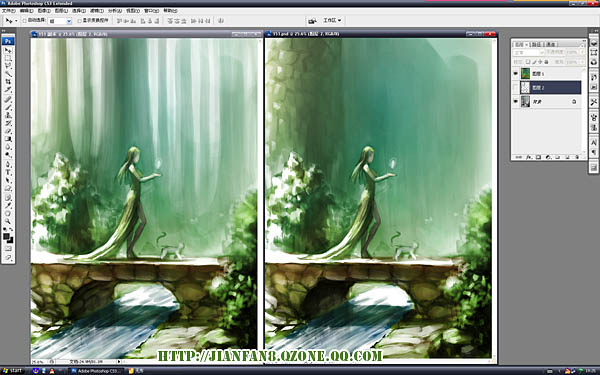
4、以下面图里的三幅图为准,第一幅背景只有高大的树干,觉得空了。注意别让画面空了。所以也放弃,第二幅刚说过的太压了,如果只有大面积的墙体就没有了丰富的内容。于是最后选取了两幅图的结合,以下图里的第三幅,有了层次和情景内容,这幅图的基本构图就大至上ok了。细致的内容都是后面绘制过程中画上去的。刚开始不要去再意细致的东西,你要确保的是你整个画面的表达,和构图还有气氛。最原先的想法和最后成稿是太不相同的。
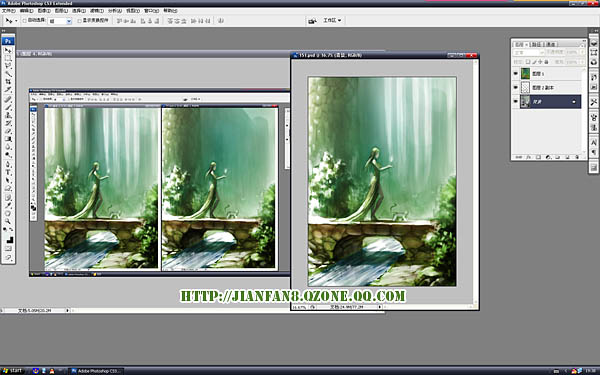
5、结束完第一部份确定好构图后,开始着手色彩与细节。
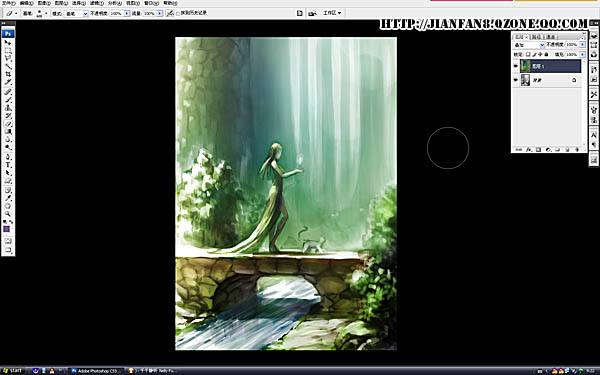
6、按原先的思路,整幅画是以绿色为主调的,但是不能让它太单调了,适当的添加一些其他淡彩,使画面更有变化与活力。想让这条小溪清澈和有倒影,先把它涂成了墨绿。
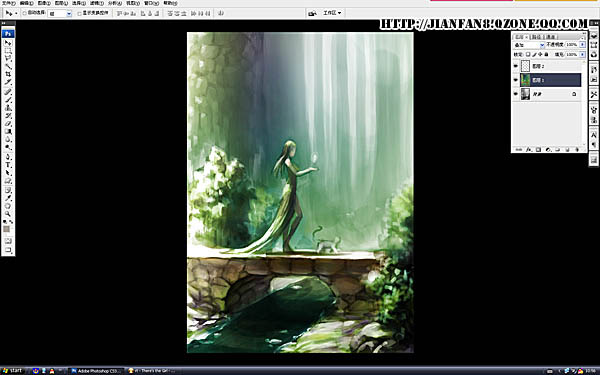
7、缩小视图,这样就能看清大感觉还有前后虚实感有没有突现,这一阶段,是以缩小图案来画大感觉直到到位为止。先调整了一下色彩,使画面保持虚实,为了避免画面过于沉重,尽量不使用黑色或过于深沉的色彩。受环境的影响,每种事物都不可能整体保持原色,必有部份必定是和环境色相呼应,有些人的作品总是没法把人物跟场景容和的原因,也是在此没有应用好。在阴影的部位色彩处理上,可以用偏灰的淡彩。而不使用事物原色的深色系,不能太死板了。如图中的紫和树阴的地方,都是偏灰的色彩,让画面保持有一种气息,空气!这些阴影部位的色彩,并不是随意加的,要注意在选取同色或互补时,最后表现出来的不能偏离了事物本身的色彩。 在这样视图缩小的图中,开始用大笔触一笔笔画出物体基本形体。树叶、石头、人物等,把光影更突现出来。
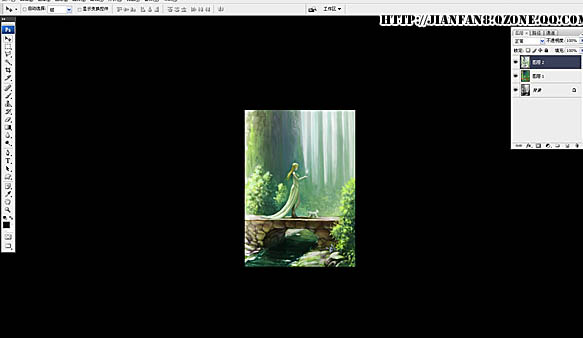
8、完成了大致色彩后,开始了要用心的阶段。如果没有以下阶段就完成的作品,那就只能算涂鸦。汪中求写过一本管理学的书叫《细节决定成败》。我想插画也是如此,一张插画的细节很关键。而这样的细节如何算细致的程度那就按个人而定。但起码你要让人觉得这张画是能耐看的,能让看者停留多几秒时间甚至更长时间,而不是一眼就过。也有作品细节上并不是细致的,但是它的色彩处理上也可以让人留连忘返。 回正题,放大画面,在刚刚缩小的视图中画好的大致画面开始细节刻画。个人习惯从画面最远处画起,新建一层,开始在原色彩上修画,纵横交错的树干,每一颗的位置远近都不同,所以色彩深浅都不同,这个地方很关键,如果色彩深了就不能把整个画面的远近虚实拉开,一定要恨心点能淡就淡去。要有纵深。
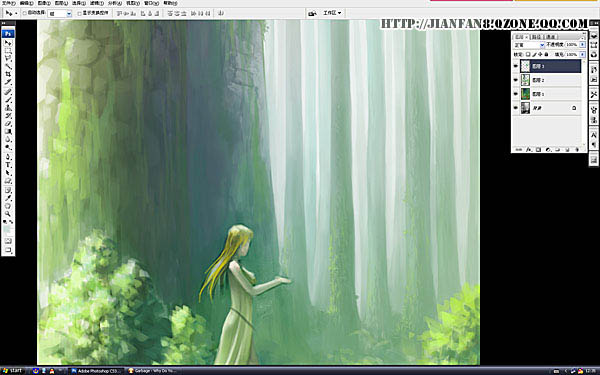
9、树干下的部位,花了点小心思刻画了下,并不需要太细,这里并不是刻画重点,树从的阴影都与环境容合,只要用亮色提画出受光部位就成。保持基调一致。
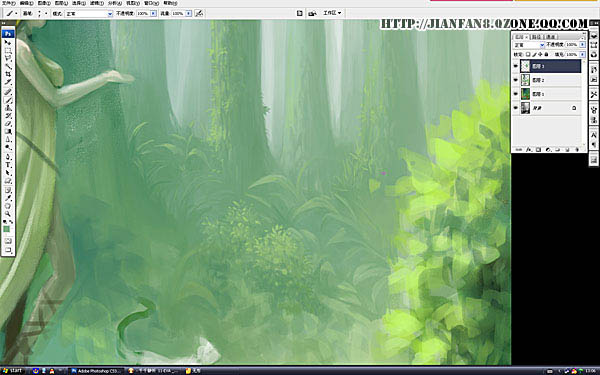

1、下面这幅是最原先的想法。随意画出来。不在呼起稿如何,我要先确定的是画面的构图。

2、再建一层选叠加模式,添加一个大渐变,整个画面的基本色。这是JF最原先脑海里出现的色。

3、画着画着,觉得后面那堵墙太堵气了,画面太压了。不透气。又新建了一层把背景改画成树林。这时就要多构成多对比。当你觉得这个想法有问题或是错的时候就不要一根筋的死画下去,要马上放掉它。改了它。以下两种想法的对比。
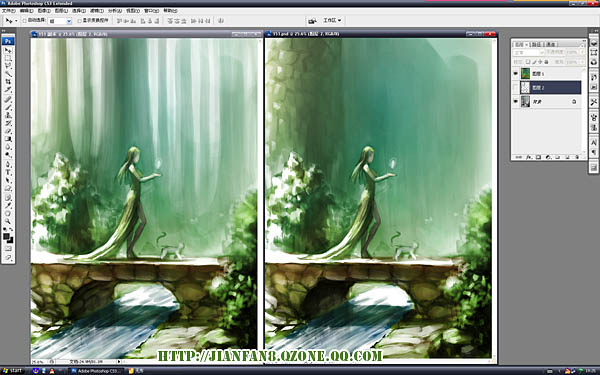
4、以下面图里的三幅图为准,第一幅背景只有高大的树干,觉得空了。注意别让画面空了。所以也放弃,第二幅刚说过的太压了,如果只有大面积的墙体就没有了丰富的内容。于是最后选取了两幅图的结合,以下图里的第三幅,有了层次和情景内容,这幅图的基本构图就大至上ok了。细致的内容都是后面绘制过程中画上去的。刚开始不要去再意细致的东西,你要确保的是你整个画面的表达,和构图还有气氛。最原先的想法和最后成稿是太不相同的。
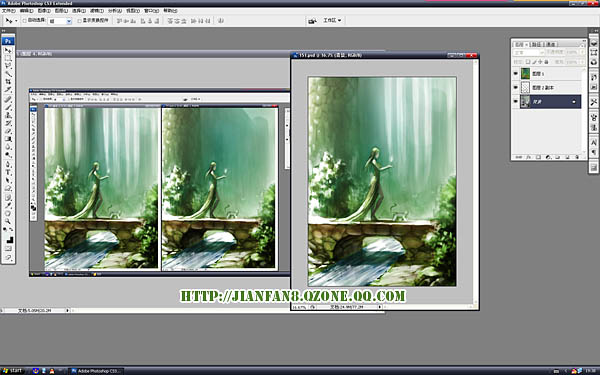
5、结束完第一部份确定好构图后,开始着手色彩与细节。
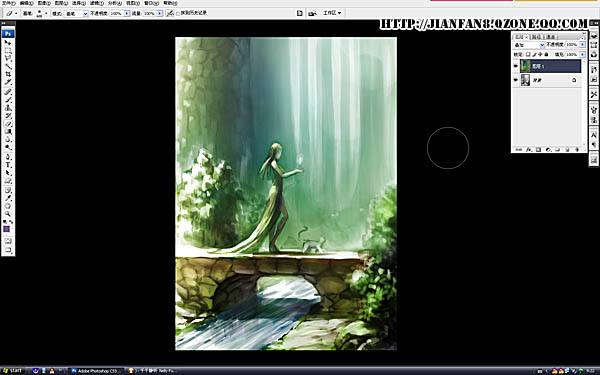
6、按原先的思路,整幅画是以绿色为主调的,但是不能让它太单调了,适当的添加一些其他淡彩,使画面更有变化与活力。想让这条小溪清澈和有倒影,先把它涂成了墨绿。
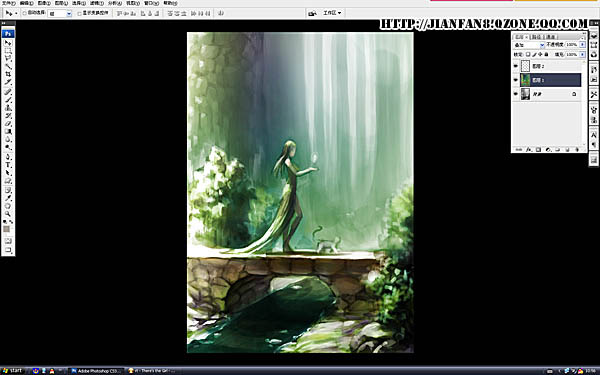
7、缩小视图,这样就能看清大感觉还有前后虚实感有没有突现,这一阶段,是以缩小图案来画大感觉直到到位为止。先调整了一下色彩,使画面保持虚实,为了避免画面过于沉重,尽量不使用黑色或过于深沉的色彩。受环境的影响,每种事物都不可能整体保持原色,必有部份必定是和环境色相呼应,有些人的作品总是没法把人物跟场景容和的原因,也是在此没有应用好。在阴影的部位色彩处理上,可以用偏灰的淡彩。而不使用事物原色的深色系,不能太死板了。如图中的紫和树阴的地方,都是偏灰的色彩,让画面保持有一种气息,空气!这些阴影部位的色彩,并不是随意加的,要注意在选取同色或互补时,最后表现出来的不能偏离了事物本身的色彩。 在这样视图缩小的图中,开始用大笔触一笔笔画出物体基本形体。树叶、石头、人物等,把光影更突现出来。
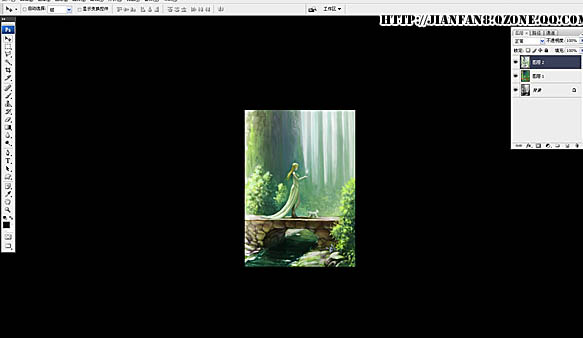
8、完成了大致色彩后,开始了要用心的阶段。如果没有以下阶段就完成的作品,那就只能算涂鸦。汪中求写过一本管理学的书叫《细节决定成败》。我想插画也是如此,一张插画的细节很关键。而这样的细节如何算细致的程度那就按个人而定。但起码你要让人觉得这张画是能耐看的,能让看者停留多几秒时间甚至更长时间,而不是一眼就过。也有作品细节上并不是细致的,但是它的色彩处理上也可以让人留连忘返。 回正题,放大画面,在刚刚缩小的视图中画好的大致画面开始细节刻画。个人习惯从画面最远处画起,新建一层,开始在原色彩上修画,纵横交错的树干,每一颗的位置远近都不同,所以色彩深浅都不同,这个地方很关键,如果色彩深了就不能把整个画面的远近虚实拉开,一定要恨心点能淡就淡去。要有纵深。
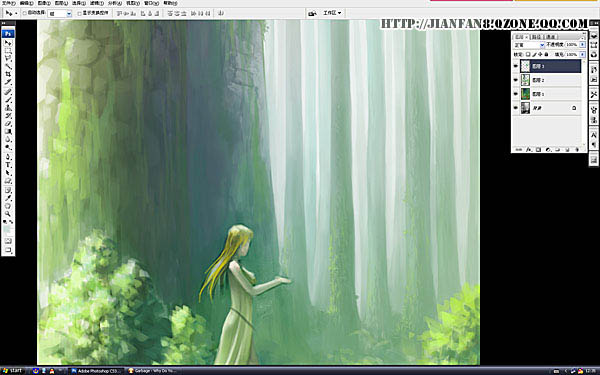
9、树干下的部位,花了点小心思刻画了下,并不需要太细,这里并不是刻画重点,树从的阴影都与环境容合,只要用亮色提画出受光部位就成。保持基调一致。
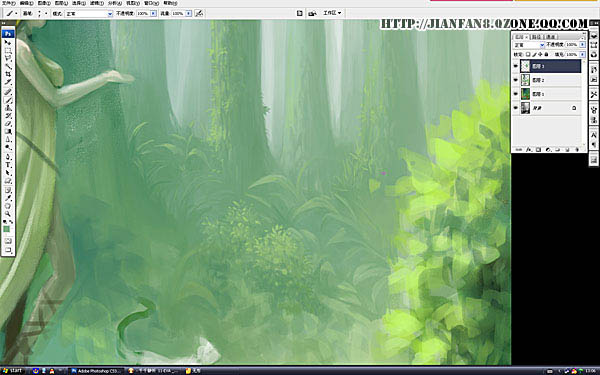
很赞哦!()
大图广告(830*140)



